スタートメニューの画面を整理すると、パソコンがグッと使いやすくなる。頻繁に使うアプリやフォルダーを「タイル」にしてスタートメニューに入れ、不要なタイルを削除しよう。タイルを重ねると一つにまとめることも可能。スマホの画面に並んだアプリをまとめるのと同じ要領だ。
スタートメニューがごちゃごちゃして見づらい
アプリやファイルを開く方法は、いろいろある。デスクトップに、たくさんのショートカットアイコンを並べている人も多い。どの方法でもかまわないが、王道はスタートメニューの活用だ。この画面を整理すると、パソコンがグッと使いやすくなる。
スタートメニューの画面右側に並んだアイコンを「タイル」という。
アプリをタイルにしてスタートメニューに入れるには、画面左側のリストで目的のアプリを探して右クリック、「スタートにピン留めする」を選ぶ。デスクトップにあるショートカットアイコンやエクスプローラーで開いたフォルダーもピン留めできる。
まず、頻繁に使うアプリやフォルダーをスタートメニューに入れよう。数が増えたら、画面の上や右の辺をドラッグして広げることができる。
次に、不要なタイルを削除しよう。タイルを右クリックして「スタートからピン留めを外す」を選べばいい。ピン留めから外しても元のアプリは残っているので心配ない。
タイルの大きさも調整が可能だ。ピン留めしたときは「中」になるが、右クリックして「サイズ変更」から希望のサイズを選ぶことができる。一般的なタイルは「中」と「小」の2種類だが、中には「横長」や「大」を選べるものもある。
タイルは、スタート画面の中でドラッグして移動できる。空きスペースに移すと新たなグループに分けられる。そして、グループごとに名前を付けられる。
さらに、タイルとタイルを重ねると一つのタイルにまとめることも可能。スマホの画面に並んだアプリをまとめるのと同じ要領だ。
●自分が使いやすいようにタイルの大きさや並び方などを工夫しよう
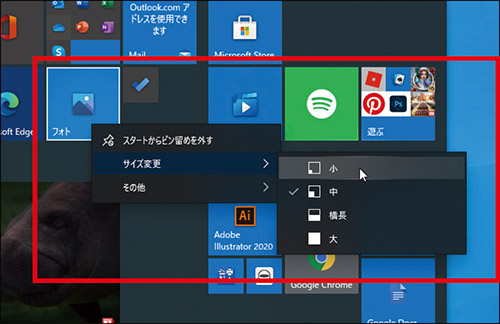
❶たくさんのタイルが無秩序に並んだスタートメニューの画面。まず、右クリックして不要なタイルを外し、見やすいサイズに変更しよう。
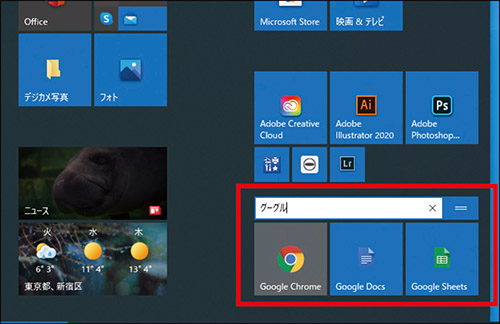
❷次に、タイルをドラッグしてグループ分けしていく。グループの上部にカーソルを持っていくと、そのグループに名前を付けることができる。
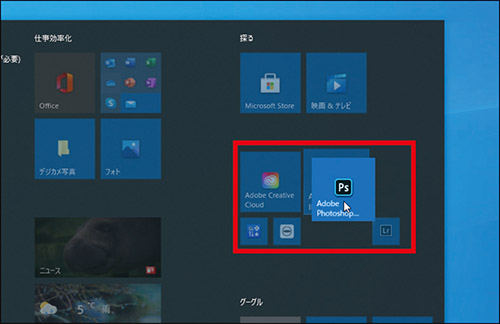
❸タイルとタイルを重ねると、一つのタイルにまとめることができる。それをクリックすると、その下にまとめたタイルが並ぶ。
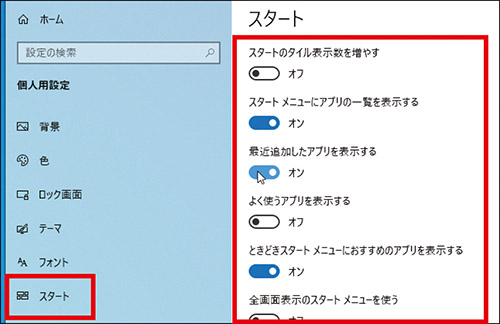
❹「スタート」→「設定」(歯車)→「個人用設定」→「スタート」を開くと、スタートメニュー左側のアプリ一覧の表示内容を選ぶことができる。
■解説/下島朗(エントラータ)

